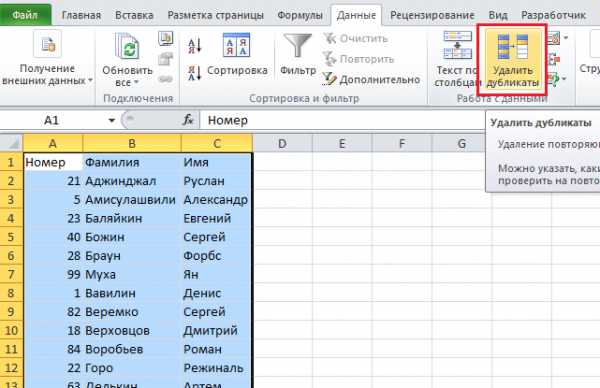ОБЩЕЕ УСТРОЙСТВО КОМПЬЮТЕРА. СТРУКТУРА ПК. Основные устройства пк
Основные устройства компьютера. Внутренние и периферийные
Компьютер... Как много в этом слове! Из чего же состоит компьютер? Какие устройства образуют компьютер? Какие функции выполняют основные устройства компьютера?На все эти вопросы мы с вами постараемся ответить в данной заметке. Заметка будет банальной для большинства читателей, но все же эта информация должна присутствовать на проекте pc-assitent.ru
Основные устройства компьютера
Устройства обычного, настольного ПК условно можно разделить на внешние и внутренние. Внешние устройства как правило обеспечивают связь пользователя с системой, а также управление ею. Внутренние устройства обеспечивают производительность системы, её работоспособность и составляют аппаратную часть ПК. Как правило внутри системный блок выглядит как на картинке ниже: Кликните для увеличения
Кликните для увеличения
Внешние (периферийные) устройства компьютера
Рассмотрим только основные внешние устройства компьютера, так как если перечислять все, то чернила закончатся 🙂 Внешние устройства персонального компьютера еще называют периферийными устройствами. Это устройства которые обеспечивают связь компьютера с пользователем, объектами управления либо с другим компьютером, то есть с окружающей средой. Внешние устройства делят на устройства Ввода и Вывода.
Устройства Ввода
Клавиатура. Пожалуй самое главное (во всяком случае на момент написания заметки :)) периферийное устройство Ввода информации в ПК. Клавиатура (в народе еще кличут "Клава") - это набор кнопок (клавиш), которые расположены в определенном порядке. На кнопках изображены буквы, цифры и различные знаки. Также на клавиатуре могут быть установлены дополнительные клавиши для различных действий.
Компьютерная мышь. Устройство Ввода получившее распространение с появление графического интерфейса на ПК. С помощью мышки (кнопок и колесика) можно отдавать различные команды компьютеру и управлять курсором на мониторе. При перемещении компьютерной мышки на горизонтальном столе курсор на мониторе также передвигается (по правилам координатной плоскости). Мышку также называют координатным устройством ввода.Устройств ввода много. Мы рассмотрели два основных. Кроме них к устройствам ввода можно отнести: сканер, сенсорный экран, микрофон, веб-камеру и т.д.
Устройства вывода
Монитор. Это экран, на который с помощью видеосигнала выводится информация. Видеосигнал формирует электронное внутреннее устройство вывода, которое называется видеокартой. О ней мы еще поговорим чуть ниже.
Принтер. Слово принтер произошло от англ. Printer, Print - печатать. Он предназначен для преобразования цифровой информации хранящейся на компьютере в аналоговую, доступную для нашего с вами понимания, а также для её вывода (распечатывания) в виде текста, рисунка или графики, на твердый физический носитель (бумага).
Акустическая система. Говоря по простому - это звуковые колонки, которые предназначены для вывода звуковой информации. Звуковая карта преобразует цифровую информацию хранящуюся на компьютере в звук и выводит его через акустическую систему. Устройств вывода также много и перечислять их всех нет смысла. Основные из них мы с вами рассмотрели. Поэтому, давайте уже от периферийных (внешних) устройств ПК перейдем к внутренним.
Внутренние устройства компьютера
Материнская плата - основа любого компьютера. В народе её ещё называют материнкой, мамкой, мать. Материнка это как фундамент дома, на котором уже строится все остальное. Также и в системном блоке. Материнская плата представляет собой печатную плату, на которой содержатся слоты, разъемы. В эти разъемы устанавливаются различные компоненты компьютера (внутренние и периферийные).
Процессор - это сердце компьютера. Его еще называют ЦП (центральный процессор), CPU, проц. От его мощности зависит быстродействие компьютера. Чем мощнее проц, тем больше возможностей у компьютера. Процессор крепится в специальный разъем на материнской плате. Его еще называют socket. Есть несколько видов разъемов для ЦП. С каждым годом их становится все больше и они совершенствуются. Нельзя установить процессор в материнскую плату если их socket не подходит друг к другу. Например в материнскую плату с сокетом LGA 1150 можно установить только процессоры от Intel. Для AMD необходима материнка например с сокетом AM3+.
Видеокарта. Её также еще называют графический адаптер, видеоадаптер, графический процессор, GPU. Это одно из основных внутренних устройств ПК, которое определяет скорость обработки графической и видеоинформации. В некоторых материнках бывает свой встроенный видеоадаптер. Он маломощен и поэтому его хватает лишь на просмотр картинок, просмотр интернет страниц и для простых игр. Для того, чтобы играть в более мощные игры с тяжелой графикой лучше всего воспользоваться отдельной, мощной видеокартой.
Оперативная память (ОЗУ, оперативка). ОЗУ - оперативное запоминающее устройство. Из названия уже ясно, что данное устройство предназначено для временного хранения информации. Эта информация передается в ЦП для обработки. Информация в оперативной памяти хранится до тех пор, пока запущена программа. Если программа закрывается, то данные тоже удаляются. Скорость передачи информации из оперативной памяти процессору и обратно в разы быстрее, чем та же самая работа с жестким диском. Чем больше объем памяти ОЗУ тем лучше.
Блок питания. Он обеспечивает все узлы компьютера электро-питанием. Каждое устройство компьютера имеет свое потребление электроэнергии. Важно, чтобы блок питания обладал достаточной мощностью для обеспечения питания в необходимом количестве.
Жесткий диск (HDD, SSD). Основное устройство для хранения информации на компьютере. Его еще называют винчестер. Чем больше объем жесткого диска, тем больше данных можно на нем хранить. Жесткий диск через специальный разъем (SATA) подключается к материнке.
Оптический привод. Он предназначен для чтения и записи информации с CD/DVD дисков. Не любой оптический привод умеет записывать информацию на диск. Правда в настоящее время практически все поддерживают данную возможность. Привод устанавливается в системный блок, где его передняя часть выводится наружу, для того, чтобы была возможность загружать в привод диски.
Система охлаждения. Как правило у видеокарты охлаждение бывает отдельное, но в современных мощных компьютерах есть и общая система охлаждения. Она обычно состоит из кулеров (вентиляторы), но в мощных системах используются радиаторы с охлаждающей жидкостью.
Подытожим:
В статье перечислены все основные устройства компьютера: внешние (периферийные) и внутренние. Конечно это не все устройства, которые составляют современный компьютер. Сегодня к компьютерам подключается огромное количество устройств для автоматизирования нашей с вами жизни. Хорошо это или плохо? Об этом не в данной публикации.На сайте в скором времени выйдут статьи по всем устройствам в отдельности. Это будет цикл статей про то, как правильно выбрать то или иное устройство для компьютера, как не прогадать с его покупкой, как сделать оптимальный выбор. Поэтому подпишитесь на обновления и вы не пропустите ни одну интересную заметку.
pc-assistent.ru
Основные устройства компьютера
Северо-западный заочный технический университет.
Кафедра высшей математики и информатики.
КУРСОВАЯ РАБОТА.
ТЕМА:
Студент первого курса
ШИФР «12-0102»
Специальность «12-01аз»
Воронин И. В.
Петрозаводск.
ОСНОВНЫЕ УСТРОЙСТВА КОМПЬЮТЕРА.
К основным устройствам относятся: процессоры, материнские платы, видео карты, жесткий диск, порты и ОЗУ. Также существуют устройства ввода и вывода без которых компьютер не может работать нормально. К ним относят: дисководы, cd-rom, мониторы, принтеры, клавиатура, мышь, сканеры и модемы.
МОННИТОРЫ.
Экраны (мониторы) бывают обычного размера (14 и 15 дюймов по диагонали), увеличенные (17, 19) и большие, как телевизор (20,21 и даже 24 дюйма), цветные (от 4 – 8 – 16 до нескольких миллиардов цветов) и монохромные (то есть двухцветные, считая и цвет фона: черно – белые, черно – желтые, черно – зеленые). Делятся они еще и в зависимости от своей разрешающей способности. Существуют три вида мониторов: жидко-кристалические, плазменные плоские и на основе электронно-лучевой трубки.
МАТЕРИНСКИЕ ПЛАТЫ.
Материнская плата является одним из главных устройств компьютера на ней устанавливаются микросхемы процессора, память и микросхемы других устройств.
ЖЕСТКИЙ ДИСК.
Очень важный параметр – объём жесткого диска. Бывают от 120 мегабайт до 60 гигабайт и выше. Немаловажный параметр также – быстродействие жесткого диска.
Обычные диски вращаются со скоростью 5400 об./ мин, а новые – уже 7200.
ДИСКОВОДЫ ( CD, FDD ).
Современные дисководы FDD рассчитаны на дискету размером 3,5 дюйма.
Обычно дискета вмещает 1,44МБ данных.
CD-ROM дисковод для лазерных компакт дисков вмещает около 650-700 МБ данных или 70 минут звука.
ПРИНТЕРЫ, ПОРТЫ, МОДЕМЫ.
Принтер это печатающее устройство. Принтеры бывают матричные, струйные и лазерные.
Порты бывают трёх видов: параллельные, последовательные и инфракрасные.
Модемы позволяют нам подключатся к компьютерным сетям через телефонную линию. Они делятся на внешние и внутренние, бывают ещё и факс модемы.
ПРОЦЕССОР.
Процессор, или более полно микропроцессор, а также часто называемый ЦПУ (CPU - central processing unit) является центральным компонентом компьютера. Это разум, который управляет, прямо или косвенно, всем происходящим внутри компьютера.
Когда фон Нейман впервые предложил хранить последовательность инструкций, так называемые программы, в той же памяти, что и данные, это была поистине новаторская идея. Опубликована она в "First Draft of a Report on the EDVAC" в 1945 году. Этот отчет описывал компьютер состоящим из четырех основных частей: центрального арифметического устройства, центрального управляющего устройства, памяти и средств ввода-вывода.
Сегодня, более полувека спустя, почти все процессоры имеют фон-неймановскую архитектуру.
Историческая ретроспектива
Как известно, все процессоры персональных компьютеров основаны на оригинальном дизайне Intel. Первым применяемым в PC процессором был интеловский чип 8088. В это время Intel располагал выпущенным ранее более мощным процессором 8086. 8088 был выбран по соображениям экономии: его 8-битная шина данных допускала более дешевые системные платы, чем 16-битная у 8086. Также во время проектирования первых PC большинство доступных интерфейсных микросхем использовали 8-битный дизайн. Те первые процессоры даже не приближаются к мощи, достаточной для запуска современных приложений.
В таблице ниже приведены основные группы интеловских процессоров от первой генерации 8088/86 до шестого поколения Pentium Pro и Pentium II:
Третье поколение процессоров, основанных на Intel 80386SX и 80386DX, были первыми применяемыми в PC 32-битными процессорами. Основным отличием между ними было то, что 386SX был 32-разрядным только внутри, поскольку он общался с внешним миром по 16-разрядной шине. Это значит, что данные между процессором и остальным компьютером перемещались на вполовину меньшей скорости, чем у 486DX.
Четвертая генерация процессоров была также 32-разрядной. Однако все они предлагали ряд усовершенствований. Во-первых, был полностью пересмотрен весь дизайн 486 поколения, что само по себе удвоило скорость. Во-вторых, все они имели 8kb внутреннего кэша, прямо у процессорной логики. Такое кэширование передачи данных от основной памяти значило, что среднее ожидание процессора запросов к памяти на системной плате сократилось до 4%, поскольку, как правило, необходимая информация уже находилась в кэше.
Модель 486DX отличалась от 486SX только поставляемым внутри математическим сопроцессором. Этот отдельный процессор спроектирован для проведения операций над числами с плавающей точкой. Он мало применяется в каждодневных приложениях, но кардинально меняет производительность числовых таблиц, статистического анализа, систем проектирования и так далее.
Важной инновацией было удвоение частоты, введенное в 486DX2. Это значит что внутри процессор работает на удвоенной по отношению ко внешней электронике скоростью. Данные между процессором, внутренним кэшем и сопроцессором передаются на удвоенной скорости, приводя к сравнимой прибавке в производительности. 486DX4 развил эту технологию дальше, утраивая частоту до внутренних 75 или 100MHz, а также удвоив объем первичного кэша до 16kb.
Pentium, определив пятое поколение процессоров, значительно превзошел в производительности предшествующие 486 чипы благодаря нескольким архитектурным изменениям, включая удвоение ширины шины до 64 бит. P55C MMX сделал дальнейшие значительные усовершенствования, удвоив размер первичного кэша и расширив набор инструкций оптимизированными для мультимедиа приложений операциями.
Pentium Pro, появившись в 1995 году как наследник Pentium, был первым в шестом поколении процессоров и ввел несколько архитектурных особенностей, не встречавшихся ранее в мире PC. Pentium Pro стал первым массовым процессором, радикально изменившим способ выполнения инструкций переводом их в RISC-подобные микроинструкции и выполнением их в высокоразвитом внутреннем ядре. Он также замечателен значительно более производительным вторичным кэшем относительно всех прежних процессоров. Вместо использования базирующегося на системной плате кэша, работающего на скорости шины памяти, он использует интегрированный кэш второго уровня на своей собственной шине, работающей на полной частоте процессора, обычно в три раза быстрее кэша на Pentium-системах.
Следующий новый чип после Pentium Pro Intel представил спустя почти полтора года - появился Pentium II, давший очень большой эволюционный шаг от Pentium Pro. Это распалило спекуляции, что одна из основных целей Intel в производстве Pentium II был уход от трудностей в изготовлении дорогого интегрированного кэша второго уровня в Pentium Pro. Архитектурно Pentium II не очень отличается от Pentium Pro с подобным эмулирующим x86 ядром и большинством схожих особенностей.
Pentium II улучшил архитектуру Pentium Pro удвоением размера первичного кэша до 32kb, использованием специального кэша для увеличения эффективности 16-битной
обработки, (Pentium Pro оптимизирован для 32-битных приложений, а с 16-битным кодом не обращается столь же хорошо) и увеличением размеров буферов записи. Однако о основной темой разговоров вокруг новых Pentium II была его компоновка. Интегрированный в Pentium Pro вторичный кэш, работающий на полной частоте процессора, был заменен в Pentium II на малую схему, содержащую процессор и 512kb вторичного кэша, работающего на половине частоты процессора. Собранные вместе, они заключены в специальный односторонний картридж (single-edge cartridge - SEC), предназначенный для вставления в 242-пиновый разъем (Socket 8) на нового стиля системных платах Pentium II.
mirznanii.com
Основные устройства компьютера
Доброго времени суток, уважаемые посетители Cictemnik.ru. Как Вы уже, скорее всего, успели догадаться, данный ресурс посвящен компьютеру, а также всему, что с ним связано. Мы живем в такое время, когда компьютер уже не редкость и, уж тем более, НЕ предмет роскоши, сейчас это «устройство» уже можно смело причислять к числу членов семьи. Однако, как бы не был он нам дорог, все же проблемы с компьютером - это вполне естественная вещь, и иногда случается так, что приходится вызывать мастера по ремонту на дом либо вести своего «любимца» в мастерскую.
И тот и другой способ возвращения к жизни Вашего электронного друга, бесспорно, обойдется Вам «в копеечку». Так почему бы не производить ремонт и обслуживание компьютеров самостоятельно, применяя для этого свои знания или материалы данного сайта. Заманчиво, не так ли? Так вот, чтобы Вы сами могли производить ремонт и обслуживание компьютеров для начала вспомним (или узнаем) о том, какие основные устройства компьютера существуют в природе и как с ними работать.
Сам компьютер (иногда говорят ПК, то есть персональный компьютер) состоит из нескольких основных устройств: системный блок, монитор и устройства управления, то есть мышь и клавиатура.
Начнем свой «тернистый» путь изучения с самого простого:
 Клавиатура
– устройство, которое применяется для ввода алфавитно- знаковой информации. Говоря простым языком, это устройство, которое позволяет нам писать в MS Word или в адресной строке браузера.
Клавиатура
– устройство, которое применяется для ввода алфавитно- знаковой информации. Говоря простым языком, это устройство, которое позволяет нам писать в MS Word или в адресной строке браузера.
 Компьютерная Мышь
– устройство, позволяющее производить перемещения объектов, находящихся, допустим, на Вашем рабочем столе (папки, иконки и т.д.), но при этом мышь не входит в число стандартных органов управления.
Компьютерная Мышь
– устройство, позволяющее производить перемещения объектов, находящихся, допустим, на Вашем рабочем столе (папки, иконки и т.д.), но при этом мышь не входит в число стандартных органов управления.  Монитор
– устройство для воспроизведения текстовой, а также графической информации, которая передается по цифровым или аналоговым каналам.
Монитор
– устройство для воспроизведения текстовой, а также графической информации, которая передается по цифровым или аналоговым каналам.
Итак, мы быстренько пробежались по средствам управления компьютером, а также не забыли об мониторе, но количество полезной информации, которую Вы получили, сравнимо с каплей воды в океане, поэтому, двигаемся дальше.
 Системный блок
– «коробка», которая имеет кнопку включения, а также содержит внутри себя компьютерное «железо», то есть компоненты, за счет которых Вы можете пользоваться компьютером.
Системный блок
– «коробка», которая имеет кнопку включения, а также содержит внутри себя компьютерное «железо», то есть компоненты, за счет которых Вы можете пользоваться компьютером.
Вот, компоненты, находящиеся внутри нашего «ящика Пандоры» и интересуют нас больше всего.
Приступим!
Основные устройства компьютера:
 Материнская плата – узел, который по праву может считаться самым основным устройством компьютера, так как именно к нему подключаются все остальные устройства в системном блоке: процессор, оперативная память и т.д.
Материнская плата – узел, который по праву может считаться самым основным устройством компьютера, так как именно к нему подключаются все остальные устройства в системном блоке: процессор, оперативная память и т.д.
 Процессор
– компонент, значимость которого ничуть не меньше значимости материнской платы, предназначен для выполнения определенных операций – логических и математических.
Процессор
– компонент, значимость которого ничуть не меньше значимости материнской платы, предназначен для выполнения определенных операций – логических и математических.
 Оперативная память (ОЗУ) – микросхемы, используемые для временного хранения информации во время работы компьютера.
Оперативная память (ОЗУ) – микросхемы, используемые для временного хранения информации во время работы компьютера.
 Видеоадаптор (видеокарта) - устройство, преобразовывающее графический образ из памяти ПК в другую форму, предназначенную для вывода на экран монитора.
Видеоадаптор (видеокарта) - устройство, преобразовывающее графический образ из памяти ПК в другую форму, предназначенную для вывода на экран монитора.
 Блок питания – устройство, снабжающее электроэнергией все важнейшие узлы Вашего компьютера.
Блок питания – устройство, снабжающее электроэнергией все важнейшие узлы Вашего компьютера.
 Жесткий диск – устройство, предназначенное для длительного хранения Важной информации (иногда бесполезной). Вопреки своему названию, поверьте, он отнюдь не такой уж жесткий, поэтому в обращении с ним следует быть крайне осторожным.
Жесткий диск – устройство, предназначенное для длительного хранения Важной информации (иногда бесполезной). Вопреки своему названию, поверьте, он отнюдь не такой уж жесткий, поэтому в обращении с ним следует быть крайне осторожным.

Куллеры (вентиляторы) – устройства, применяемые для охлаждения узлов ПК, склонных к нагреванию: процессор, видеокарта и т.д.
 Дисковод компакт-дисков (CD-Rom, DVD-Rom) – устройство, считывающее информацию с жесткого диска или флэш-носителя и переносящее ее с помощью лазерного луча на поверхность CD или DVD диска.
Дисковод компакт-дисков (CD-Rom, DVD-Rom) – устройство, считывающее информацию с жесткого диска или флэш-носителя и переносящее ее с помощью лазерного луча на поверхность CD или DVD диска.
Что касается корпуса (пустого системного блока), то они бывают горизонтальными и вертикальными.


Будем считать, что основные устройства компьютера Вам с настоящего момента уже знакомы. Правда, этого будет недостаточно для того, чтобы производить самостоятельный ремонт и обслуживание компьютеров, а проблемы с компьютером - это такое понятие, которого избежать не удастся, особенно это касается владельцев более старых моделей. Поэтому, приглашаю Вас, Уважаемые посетители моего скромного ресурса, заглянуть на остальные странички сайта, которые прямо-таки «горят желанием» поделиться с Вами ценной информацией.
А сейчас оставляю Вас на распутье, то есть, Вы должны для себя решить: будут проблемы с ПК для Вас действительно проблемами, либо, это будут приятные хлопоты, которые отнимут у Вас минимальное количество времени. Проще говоря, если Вы решили стать уверенным пользователем, то - «милости прошу», если же Вам просто нечем заняться, то я опять же - «милости прошу» - приходите, читайте и наслаждайтесь, надеюсь, полезной информацией.
cictemnik.ru
ОБЩЕЕ УСТРОЙСТВО КОМПЬЮТЕРА. СТРУКТУРА ПК.
Основные устройства компьютера находятся в системном блоке. К ним относятся: материнская плата, процессор, видеокарта, оперативная память, жесткий диск. Но за его пределами, обычно на столе, «проживают» также не менее важные устройства компьютера. Такие как: монитор, мышь, клавиатура, колонки, принтер.
Материнская плата – это печатная плата, которая предназначена для подключения основных комплектующих компьютера.
Процессор – это микросхема и одновременно «мозг» компьютера.
Видеокарта, предназначена для вывода картинки на экран монитора.
Оперативная память – это такая прямоугольная планка, похожа на картридж от старых игровых приставок.
Жесткий диск, предназначен для длительного хранения файлов.
Дисковод нужен для работы с дисками.
Система охлаждения – это вентиляторы, которые охлаждают комплектующие.
Звуковая карта выводит звук на колонки.
Блок питания нужен для того, чтобы все вышеописанные устройства компьютера заработали.
А чтобы материнскую плату, процессор, видеокарту, оперативную память, жесткий диск, дисковод, звуковую карту, блок питания и возможно какие-то дополнительные комплектующие было куда-то засунуть, нам понадобится корпус.
Структура ПК:Системная магистраль. Системный блок. Контроллеры (К). Микропроцессор. Оперативная память(ОП). Постоянная память (ПП).
Внешние устройства ПК:Клавиатура. Мышь. Накопители на гибких дисках (НГМД). Накопители на жестких магнитных дисках (винчестер). Печатающие устройства.
ОПИШИТЕ ОСНОВНЫЕ ЭТАПЫ СБОРКИ КОМПЬЮТЕРА.
Сначала в корпус ставится блок питания. В корпус затем вставляется материнская плата. После установки материнской платы, на нее устанавливается процессор. На процессор ставится кулер. Не забудьте про термопасту между кулером и процессором. Далее, в специальные пазы вставляется оперативная память, до щелчка. Не забываем про видеокарту – она идет следующая. Почти завершает сборку жесткий диск. Последний штрих – дисковод. Для него всегда есть место в корпусе.
ОБЩИЕ ПРИНЦИПЫ ПОСТРОЕНИЯ ЭВМ (АРХИТЕКТУРА). ПРИНЦИП ДЖОНА ФОН НЕЙМАНА.
Принцип однородности памяти.Команды и данные хранятся в одной и той же памяти и внешне в памяти неразличимы.
Принцип адресности.Информация хранится в ячейках памяти, а для доступа к ним используются номера соответствующих ячеек — адреса.
Принцип программного управления.Все вычисления, предусмотренные алгоритмом решения задачи, должны быть представлены в виде программы, состоящей из последовательности управляющих слов — команд.
Принцип двоичного кодирования.Согласно этому принципу, вся информация, как данные, так и команды, кодируются двоичными цифрами 0 и 1.
КЛАССИФИКАЦИЯ ЭВМ ПО ПАРАМЕТРАМ, ПО НАЗНАЧЕНИЮ.
По назначению:
- Универсальные ЭВМпредназначены для решения самых различных видов задач: научных, инженерно-технических, экономических, информационных, управленческих и других задач.
- Проблемно-ориентированные ЭВМслужат для решения более узкого круга задач, связанных, как правило, с управлением технологическими объектами; регистрацией, накоплением и обработкой относительно небольших объемов данных; выполнением расчетов по относительно несложным алгоритмам.
- Специализированные ЭВМиспользуются для решения еще более узкого круга задач или реализации строго определенной группы функций.
По параметрам:
Большие –Суперкомпьютеры, серверы.
Малые –Персональные, производственные, портативные.
СОСТАВ И СТРУКТУРА СИСТЕМНОГО БЛОКА. ТИПЫ КОРПУСА СИСТЕМНОГО БЛОКА.
ТИПЫ КОРПУСОВ:
Горизонтальные:
· Desktop (533 × 419 × 152)
· FootPrint (406 × 406 × 152)
· SlimLine (406 × 406 × 101)
· UltraSlimLine (381 × 352 × 75)
Вертикальные:
· MiniTower (178 × 432 × 432)
· MidiTower (183 × 432 × 490)
· BigTower (190 × 482 × 820)
· SuperFullTower (разные размеры)
Основные составные части типичного персонального компьютера:Системный блок в составе: материнская плата, центральный процессор, оперативная память, карты расширений, блок питания, оптический привод, жёсткий диск;периферийные устройства: монитор, компьютерная мышь, клавиатура.
ОСНОВНЫЕ УСТРОЙСТВА СИСТЕМНОГО БЛОКА И УКАЖИТЕ ИХ НАЗНАЧЕНИЕ.
Системная плата. Она используется для установки и объединения различных компонентов в одно целое.
Центральный процессор. Производительность компьютера зависит от вычислительной мощности установленного процессора.
Оперативная память. Оперативная память или ОЗУ предназначена для хранения программного кода и промежуточных результатов вычислений.
Видеоадаптер. Видеоадаптер служит для вывода изображения на монитор.
Звуковой адаптер. Служит для формирования аудиосигнала и вывода звука на акустические системы (колонки или наушники).
Жесткий диск («винчестер»). Винчестер или накопитель на жестких магнитных дисках, это устройство для хранения программ и данных.
Оптический привод. Оптический привод используется для чтения и записи оптических дисков. Накопитель на гибком магнитном диске (FDD). В некоторые модели компьютеров, по необходимости, устанавливают FDD накопитель 3,5 ".
TV-тюнер. В некоторых моделях мультимедийных компьютеров может быть установлен TV-тюнер, устройство, предназначенное для приема телевизионного эфирного сигнала и вывода видеоизображения на монитор.
Прочие устройства. К ним относится интерфейс IEEE-1394 (FireWire), предназначенный для подключения высокоскоростных внешних устройств (внешние устройства хранения, DV-видеокамера и др.). В некоторых моделях компьютеров может быть установлен модем - устройство, предназначенное для обмена информацией между удаленными компьютерами по телефонным линиям.
НАЗНАЧЕНИЕ И ПРИНЦИП РАБОТЫ БЛОКА ПИТАНИЯ. ХАРАКТЕРИСТИКА БЛОКА ПИТАНИЯ.
Главное назначение блоков питания — преобразование электрической энергии, поступающей из сети переменного тока, в энергию, пригодную для питания узлов компьютера.
Блок питания преобразует сетевое переменное напряжение в постоянные напряжения. Блок питания не только вырабатывает необходимое для работы узлов компьютера напряжение, но и приостанавливает функционирование системы до тех пор, пока величина этого напряжения не достигнет значения, достаточного для нормальной работы. Иными словами, блок питания не позволит компьютеру работать при "нештатном" уровне напряжения питания.
На каждом блоке питания есть наклейка с указанием его технических характеристик. Основным параметром является так называемая Combined Power или Combined Wattage. Это предельная совокупная мощность по всем существующим линиям питания. Кроме того, имеет значение предельная мощность и по отдельным линиям. Помимо общей мощности блока питания, имеют значение и другие его характеристики:
Максимальная сила тока на отдельных линиях.Габариты.Разъемы и длина кабелей.Шум.
Наличие тумблера.
Дополнительные характеристики блока питания
Коэффициент полезного действия (КПД). Хорошие блоки питания имеют КПД, равный 80% и выше. Стабильность напряжения. Безопасность.
Не нашли то, что искали? Воспользуйтесь поиском гугл на сайте:
zdamsam.ru
Основные устройства компьютера - архитектура современного ПК

Сегодня персональный компьютер или ноутбук есть практически в каждом доме или квартире. Без этого устройства сложно представить современный мир. Даже смартфоны и планшеты представляют собой уменьшенный в разы ПК.Но в то же время, в лучшем случае только каждый десятый знает какие есть основные устройства компьютера и более-менее в курсе что есть внутри системного блока ПК. В этой статье я хочу немного восполнить этот пробел и немного рассказать про внутреннее устройство компьютера простым и доступным языком.
Внутреннее устройство компьютера
У каждого ПК или ноутбука есть:— основные устройства, без которых он просто не сможет работать либо выполнять универсальные задачи. Они присутствуют на каждом современном ПК.— дополнительные устройства. Этот класс аппаратуры служит для выполнения определенных специфических задач. Про такие девайсы я подробнее расскажу в конце статьи.

1. Материнская плата.
Самое главное устройство компьютера, можно сказать — его основа.Если открыть корпус, то её очень просто найти — она самая большая из всех. Выглядит она так:

Слово «материнская» произошло от буквального перевода английского слова «Motherboard».А вообще, по-русски, правильнее называть её системной или основной, так как на ней базируется вся система и именно к её портам, слотам и разъёмам подключаются другие комплектующие и периферийные устройства.
2. Центральный процессор
Пламенным «мотором» любой компьютерной системы является Процессор. По английски он называется CPU — Central Processing Unit, что на русский переводится, как Центральное Вычислительное Устройство. Думаю, по названию понятно, что весь объем вычислений и обработки данных это устройство ПК берет на себя. На него идет самая большая вычислительная нагрузка. И именно поэтому процессор как правило очень сильно греется. На сегодняшний день есть два основных производителя процессоров для компьютеров и ноутбуков — это Intel и AMD.

Сейчас для повышения эффективности и многозадачности процессоры идут многоядерные, хотя буквально 10 лет назад они были в основном с одним ядром.
3. Жесткий диск
Чтобы обрабатывать данные, их надо сначала на чем-то хранить. Для этих целей существует еще одно основное устройство хранения информации — жесткий диск. Это постоянное запоминающее устройство (ПЗУ). Он может представлять собой классический HDD — Hard Disk Drive.

На сегодняшний день это уже устаревшее устройство и его плавно вытесняет с рынка более новый, быстрый и надежный SSD-накопитель (Solid-State Drive — твердотельный накопитель.).

У него нет механических частей, за счет чего этот девайс значительно меньше, легче и не так греется.
Сейчас активно развивается направление микрокомпьютеров, где все основные устройства ПК располагаются на одной плате. У них в качестве жесткого диска используется карта памяти SD или Micro SD.
4. Оперативная память
ОЗУ — RAM — это тоже запоминающее устройство, но только в отличие от жесткого диска она значительно меньшего объёма и используется для краткосрочного хранения самых необходимых операционной системе данных. То есть в оперативную память копируется то, что нужно компу для выполнения текущих задач. Как только эта задача будет выполнена — её данные будут выгружены из ОЗУ.

Вся оперативная память на компьютере должна быть одного стандарта. Поставить разные планки RAM не получится. В лучшем случае ПК не запуститься. В худшем — сгорит сама планка или слот под неё.
5. Видеокарта
Это то устройство компьютера или ноутбука, которое отвечает за вывод изображения на монитор. Есть два вида видеоадаптеров:Интегрированный или встроенный в материнскую плату.Дискретный — отдельная видеокарта, подключаемая через специальный разъём на матплате.

За работу видеадаптера отвечает специальный отдельный чип — GPU. У дискретного видеоадаптера как правило есть своя оперативная память, предназначенная для обработки графической информации в играх и приложениях для работы с графикой и 3D.
6. Звуковая карта
Это специальное устройство компа, предназначенное для работы со звуком и вывода звука на подключенные динамики. Не так давно звуковой адаптер был необязательным и практически периферийным устройством и выглядел примерно так:

Но последние годы звуковой чип уже интегрирован в материнскую плату и стал неотъемлемым основным устройством современного компьютера.
7. Блок питания
Без электроэнергии компьютер работать не будет. Поэтому в любой вычислительной технике есть специальный блок питания.

Он подключается к электрической розетке и обеспечивает электропитание всех узлов ПК.
8. Корпус
Это жестяная или пластиковая коробка с креплениями, в которую устанавливаются все комплектующие части компьютера. Никаких технологических сложностей в корпусе нет — пара кнопок и несколько индикаторов.

Итак, основные устройства и узлы персонального компьютера я перечислил. Лет 5 назад к ним можно было отнести ещё и приводы для чтения дисков CD и DVD. Но сейчас, во время бурного наплыва USB флешек они практически полностью потеряли актуальность и сейчас пользователи вполне обходятся без них.
Это тоже интересно:
set-os.ru
Основные устройства компьютера
Аналитики утверждают, что в скором времени привычные персональные компьютеры исчезнут, уступив место своим компактным аналогам – ноутбукам. Действительно, тенденции именно таковы, ведь если раньше одним из преимуществ полноценного системного блока перед мобильными компьютерами являлся более высокий уровень быстродействия, то сейчас, с появлением «тонких» технологических процессов, это стало менее заметно. Уже никого не удивить четырехъядерными процессорами в ноутбуках и производительными видеокартами. Оставшийся недостаток – недостаточная диагональ экрана, легко преодолевается путем подключения внешнего монитора. В таком случае, нужно ли знать основные устройства компьютера? Да! Хотя в вычислительной технике многое меняется, основные узлы остаются прежними как в ноутбуках, планшетах, нетбуках, так и в персональных компьютерах.
Итак, из чего состоит системный блок? Прежде всего - корпус. Конечно, можно собрать компьютер на коробках, но для постоянного использования такое вряд ли целесообразно, а подходит лишь для проведения тестов. Часто корпуса реализуются с предварительно установленным блоком питания, хотя это не правило. Пользователь может в любой момент заменить блок электропитания на другую модель - например, с более высокой мощностью или с тихим режимом работы.
Основные устройства компьютера - это материнская плата, центральный процессор, модуль оперативной памяти, видеокарта и устройство постоянного хранения информации. Нельзя сказать, что необходимы все. К действительно незаменимым относятся лишь первые три. Это не всегда очевидно, поэтому на этом моменте остановимся подробнее.
Во всех биосах современных материнских плат есть пункт, позволяющий выполнять загрузку системы удаленно через LAN-интерфейс. Таким образом, можно обойтись без жесткого диска или флешки с установленной операционной системой.
Также основные устройства компьютера могут спокойно «потерять» видеокарту. Например, удаленно управляемые серверы могут обходиться без нее (главная сложность – заставить компьютер включиться).
По той же причине периферийные детали компьютера, кроме блока питания, могут полностью отсутствовать.
Но, конечно же, это скорее исключение, чем правило. Приведенные примеры указывают на тот факт, что основные устройства компьютера – это блок питания, материнская плата, процессор и оперативная память.
Блок электропитания преобразует переменное напряжение сети в постоянное, изменяя действующее значение. Для такой конвертации применяются импульсные трансформаторы.
Материнская плата – это один из основных компонентов любого компьютера. Ее задача состоит в связывании всех внутренних компонентов воедино, как это делает нервная система человеческого тела. Также здесь распаяны элементы питания центрального процессора, микросхемы звуковых кодеков и сетевых интерфейсов.
Процессор – это самая крупная микросхема, выполняющая математические расчеты. Программы представляют собой инструкции, которые выполняются именно центральным процессором. Устанавливается в специальный разъем материнской платы, после чего там фиксируется. Допускается замена на более новую модель при условии сохранения совместимости.
Модуль оперативной памяти представлен набором микросхем, распаянных на прямоугольной текстолитовой пластине с двумя рядами скользящих контактов. Подключается к материнской плате через соответствующий разъем. Все промежуточные результаты расчетов, выполненных процессором, хранятся именно в памяти, поэтому без нее работа компьютера невозможна.
Жесткий диск является своеобразным хранилищем всех цифровых данных – программ, файлов. Если после выключения питания содержимое оперативной памяти теряется, то здесь все записанное сохраняется.
Видеокарта – это устройство, преобразующие электронные сигналы компьютера в понятное человеку изображение на экране монитора. Кроме того, из-за того, что трехмерные приложения обрабатываются именно ею, на карте есть специализированный процессор, вычислительная мощность которого давно превысила аналогичный показатель центральных процессоров.
fb.ru
Основные и дополнительные устройства компьютера

Сложная система компьютера обусловлена его предназначением, а именно получение, хранение, обработка, вывод, передача и манипуляции с информацией. Каждая функция выполняется определённым устройством компьютера, поэтому он и состоит из нескольких функциональных блоков, которые предназначены для выполнения своих задач. Как правило в компьютере выделяют основные и дополнительные устройства. К основным относят те, без которых его работоспособность просто невозможна, а дополнительные устройства, позволяют наиболее комфортно его использовать.
Основные компьютерные устройства, продаются сразу в полной комплектации, кроме клавиатуры, мышки и монитора, которые нужно покупать отдельно так же как и дополнительные . исключением является ноутбук, в котором клавиатура, мышь, монитор, а так же некоторые дополнительные гаджеты, уже «встроены» в систему. И так, какие основные компоненты должны быть у любого компьютера?
Монитор. Неотъемлемая часть системы, без которого, с компьютером, как устройством, совершенно невозможно было бы работать. С помощью него мы манипулируем самим компьютером и получаем от него графическую информацию (рисунки, текст, видео). Подключён монитор к видеокарте, которая обрабатывает и передает сигнал изображения.
Системный блок. Собственно это и есть сам компьютер, который состоит из блоков, каждый из которых отвечает за определённую функцию:
— блок питания, преобразовывает электроэнергию переменного тока в сети мощностью 220 вольт, в постоянное напряжение от 3х до 24 вольт, в зависимости от потребности компонентов системы.
— материнская плата (материнка), совмещает на себе все элементы компьютера и регулирует их совместную работу.
— центральный процессор (ЦП), попросту скажем, что это «мозг» компьютера, который делает все вычисления. Скорость вычислений, будет зависеть от скорости процессора, которая исчисляется, на сегодняшний день, уже в гигагерцах тактовой частоты с секунду.
— видео- и аудио карты отвечают за вывод видеосигнала и звука, на внешние устройства. Кроме того, видеокарта, у которой есть свой видеопроцессор, помогает ЦП обрабатывать сложную графическую информацию, особенно в процессе видеоигр.
— оперативная память используется компьютером для загрузки в неё информации, которая будет обрабатываться процессором. Этот процесс происходит очень быстро, поэтому жёсткий диск (винчестер), не особо подходит для этого, так как при этом процессор будет простаивать, и скорость работы всей системы заметно упадет. Винчестер используется для долговременного хранения больших объёмов информации, которая записывается на магнитные жёсткие диски внутри.
— сетевая карта (её может и не быть в начальной комплектации), позволяет вашему компьютеру, подключатся к другим, для удалённого использования их ресурсов.
— клавиатура и мышка, это средства ввода и манипулирования информацией в компьютере. Без этих устройств невозможно работать с ним. Исключением являются только мониторы с сенсорным пером.
Дополнительные (периферийные) устройства.
Предоставляют дополнительные возможности ввода – вывода информации разного типа:
— модем позволяет вашему компьютеру подсоединиться к сети интернет. Бывают разных типов, в зависимости от типа подключения, а так же его скорости.
— принтеры используются как способ вывода графической информации с компьютера под средством печати. Существуют три основных типа принтеров, которые отличаются между собой, способом печати: матричные, струйные и лазерные.
— сканер позволяет вводить графическую и текстовую информацию в систему, для дальнейшей её обработки.
— тюнер позволит вам принимать аналоговые и цифровые видео- и аудио сигналы, теле- и радиостанций на вашем компьютере.
— аудиоустройства, такие как наушники и аудиоколонки, позволяют прослушивать качественный звук производимый компьютером.
-веб камера (с микрофоном), позволяет вводить видео- и аудио информацию. Так же это устройство используется для общения через сеть интернет. Некоторые камеры не оснащены микрофоном, поэтому его приобретают и устанавливают отдельно.
— внешние накопители информации. Флэшки и внешние винчестеры, предназначены для вывода, хранения и ввода информации, которая требует мобильности. Кроме того, они используются как резервный архив ценной информации, на случай поломки основного жёсткого диска.
— оптические приводы считывания информации, и её записи (CD и DVD приводы), чаще всего идут в первоначальной комплектации системного блока и входят в его стоимость. На сегодняшний день, эти устройства стают всё менее востребованными, поскольку их постепенно вытесняют внешние накопители информации, большей объёмностью и скоростью ввода – вывода, как в своё время CD и DVD приводы вытиснили дисководы.
— дополнительные манипуляторы. К ним относятся джойстики, рулевые симуляторы и многое другое, что используется в игровом процессе.
— дополнительные средства связи компьютера с другими гаджетами, синхронизируют их роботу с компьютером, и позволяют в беспроводном режиме, обмениваться информацией (блютуз, ИК порт, WI-Fi).
rsmile.ru
- Википедия аида 64

- Восстановить удаленные данные с компьютера

- Это 360 total security
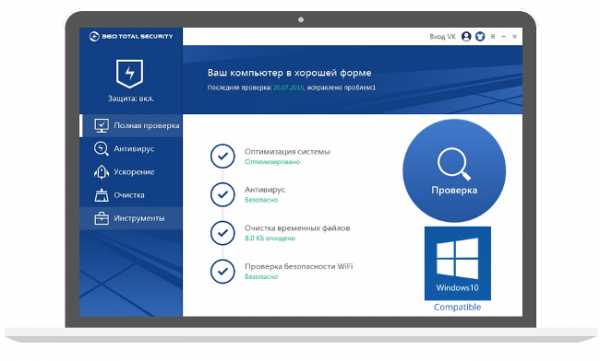
- Убрать вирус

- Очистка памяти компьютера windows 7

- Svchost файл

- Кнопка пуск где находится

- Svchost грузит диск windows 10
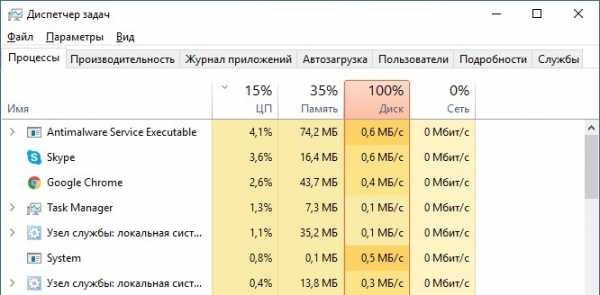
- Ненужные программы на компьютере список

- Как в браузере mozilla firefox включить javascript

- Повтор действия в экселе